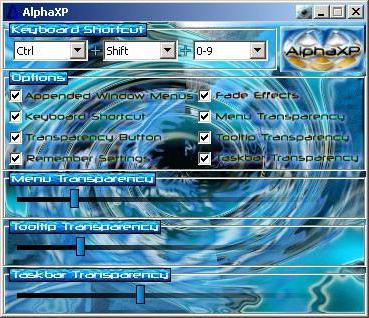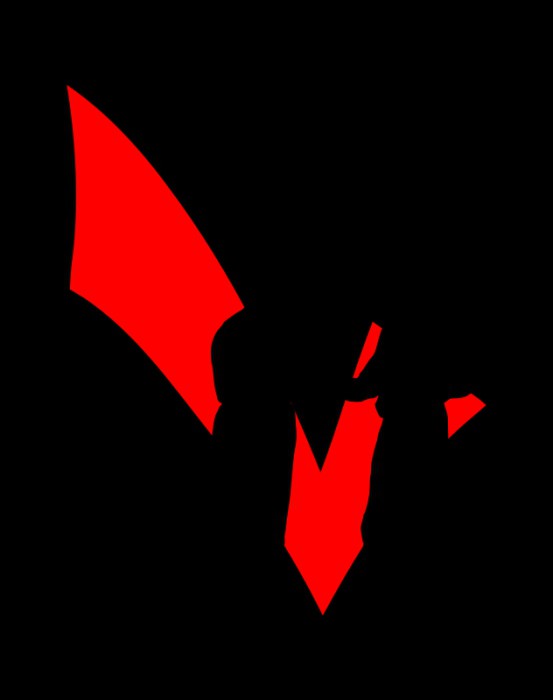ฉันจะเปิดแถบงานได้อย่างไร? แถบงานใน Windows 7
แถบงานมักจะอยู่ที่ด้านล่างเป็นส่วนหนึ่งของหน้าจอและได้รับการออกแบบมาเพื่อการเข้าถึงโปรแกรมและไฟล์ที่ใช้บ่อย การปรับแต่งตามที่คุณต้องการคุณสามารถเปิดแอพพลิเคชันได้ด้วยคลิกเดียว นี่เป็นประโยชน์อย่างยิ่งเมื่อคุณมีทางลัดที่แตกต่างกันจำนวนมากบนเดสก์ท็อปดังนั้นคุณจึงต้องเสียเวลาเพื่อหาโปรแกรมที่เหมาะสม

วิธีการเปิดทาสก์บาร์และกำหนดค่า? เกิดอะไรขึ้นถ้าเธอหายตัวไป? เกี่ยวกับเรื่องทั้งหมดอ่านต่อ
วิธีใส่ PP?
ในพื้นที่ด้านล่างของหน้าจอคุณจะเห็นบางแถบ ในส่วนซ้ายของไอคอนของโปรแกรมคงที่ หลังจากเปิดตัวแอพพลิเคชันแล้วไอคอนจะปรากฏขึ้นที่ส่วนตรงกลาง ด้านขวาคือพื้นที่แจ้งเตือน (นาฬิกาควบคุมระดับเสียงแถบภาษา) ซึ่งสามารถกำหนดค่าได้

ในการใส่แถบงาน Windows 7,คลิกที่พื้นที่ว่างบนแถบด้านล่าง (โดยค่าเริ่มต้น) เลือกส่วน "คุณสมบัติ" จากเมนูแบบเลื่อนลง หน้าต่างที่มีแท็บสามแท็บจะเปิดขึ้นซึ่งคุณสามารถกำหนดค่าได้ไม่เพียง แต่ PP แต่เมนู Start รวมถึงแถบเครื่องมือ
มีวิธีอื่นที่ช่วยให้คุณไปที่ PP เปิดเมนู Start แล้วคลิก Control Panel เพื่อความสะดวกในการแสดงมุมมอง "ไอคอนขนาดเล็ก" ไปที่เมนู PP และ Start
การตั้งค่าใน PP
ตอนนี้คุณต้องหาวิธีปรับแต่งแถบงานเพื่อให้คุณสามารถทำงานได้อย่างสบายที่สุดเท่าที่จะทำได้ที่เครื่องคอมพิวเตอร์

ดังนั้นคุณจึงเข้าสู่คุณสมบัติ ที่นี่คุณจะเห็นสิ่งที่การดำเนินงานสามารถทำได้ด้วย:
- ล็อคแถบงาน เมื่อเลือกฟังก์ชันนี้คุณจะปลอดภัยในตำแหน่งที่เฉพาะเจาะจง เลื่อนแผงควบคุมไม่ทำงาน
- ซ่อนอัตโนมัติ หากคุณเลือกช่องทำเครื่องหมายข้างตัวเลือกนี้แผงควบคุมจะออกจากตำแหน่งเมื่อคุณนำเคอร์เซอร์ไปไว้เท่านั้น
- ใช้ไอคอนขนาดเล็ก เปลี่ยนขนาดไอคอนของโปรแกรมที่กำหนดไว้ที่ PP ในคุณสมบัติคุณสามารถเปลี่ยนตำแหน่งได้ (ด้านข้างบนหรือล่าง) เมื่อคุณเปิดเอกสารหลายตัวอย่างเช่น Word จะจัดกลุ่มหากเลือกฟังก์ชันที่เกี่ยวข้อง
ในการตั้งค่าพื้นที่แจ้งเตือนคุณสามารถเลือกการแจ้งเตือนสำหรับโปรแกรมบางโปรแกรม (เช่นการอัพเดตคอมพิวเตอร์)
วิธีเพิ่มโปรแกรมลงใน PP?
คุณรู้วิธีเปิดแถบงานแล้ว ขั้นตอนต่อไปคือการเพิ่มโปรแกรมที่คุณใช้บ่อยที่สุด
เรียกใช้เช่น Paint ไอคอนที่เกี่ยวข้องจะปรากฏบนแผงควบคุม คลิกที่ PCM เพื่อเปิดเมนูบริบท ในกล่องแบบหล่นลงคุณจะเห็น 10 (ขึ้นอยู่กับการตั้งค่าในเมนู "Start") ของเอกสารล่าสุดที่คุณใช้ในแอ็พพลิเคชันนี้ นอกจากนี้ยังมีฟังก์ชั่นที่ช่วยให้คุณสามารถเปิดโปรแกรมไปยังแถบงาน Windows 7
ถ้าคุณต้องการลบแอ็พพลิเคชันออกจากแผงควบคุมให้คลิกที่โปรแกรมบน PCM และเลือกตัวเลือก "Delete program"
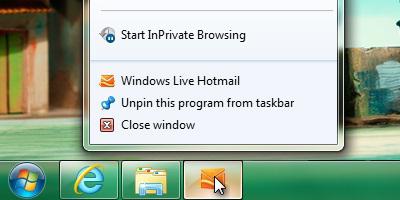
คุณต้องการเปลี่ยนจำนวนที่แสดงล่าสุดเปิดเอกสารในเมนูบริบทหรือไม่? จากนั้นคลิกที่ RMB บนแถบงานไปที่คุณสมบัติจากนั้นคลิกที่แท็บเมนู Start คุณจะเห็นปุ่ม "กำหนดค่า" ซึ่งคุณต้องคลิก ที่ด้านล่างให้กำหนดจำนวนโปรแกรมที่สามารถมองเห็นได้จากเมนูแบบเลื่อนลง
ลากและวาง PP
วิธีการติดตั้งแถบงานในพื้นที่ใด ๆ ของหน้าจอ? โดยค่าเริ่มต้นจะอยู่ที่ด้านล่างของหน้าจอ แต่ผู้ใช้บางรายต้องการย้ายไปยังตำแหน่งอื่น

คุณสามารถลากได้สองวิธี:
- คลิกที่ PKM และดูว่ามันคุ้มค่าหรือไม่ช่องทำเครื่องหมายถัดจากฟังก์ชัน "ล็อกแถบงาน" หากมีเครื่องหมายถูกให้ยกเลิกการเลือก ตอนนี้ขณะถือ LMB คุณสามารถย้ายแผงไปยังสถานที่ที่สะดวกใด ๆ
- ไปที่คุณสมบัติ PP โดยคลิกที่ PCM มีส่วนที่คุณสามารถเปลี่ยนตำแหน่งในเมนูแบบเลื่อนลง
เมื่อคุณติดตั้งแผงในสถานที่ที่สะดวกอย่าลืมแก้ไขเพื่อไม่ให้เคลื่อนที่ไปรอบ ๆ หน้าจอหากบังเอิญกดปุ่มซ้ายของเมาส์
ฉันควรทำอย่างไรถ้าแถบงานหายไป?
มีบางครั้งที่ PP หายไปจากหน้าจอ อย่าตกใจสแกนหาไวรัสหรือติดตั้งระบบปฏิบัติการใหม่
ตรวจสอบบางทีคุณทำเครื่องหมายในการตั้งค่า"ซ่อนแผงโดยอัตโนมัติ" เลื่อนเคอร์เซอร์ไปที่ขอบด้านล่างของหน้าจอ ถ้าไม่ปรากฏขึ้นให้มองไปทางซ้ายขวาและบน ถ้าคุณใช้คอมพิวเตอร์ไม่เพียง แต่คุณสมาชิกคนอื่น ๆ ในครอบครัวอาจเปลี่ยนการตั้งค่าโดยไม่ต้องแจ้งให้คุณทราบหรือทำโดยบังเอิญ ขณะนี้คุณทราบวิธีเปิดแถบงานแล้วไปที่คุณสมบัติและคืนค่าการตั้งค่าเดิม
ปัญหาไม่ได้รับการแก้ไข? จากนั้นบนเดสก์ท็อปไปที่ "My Computer" และเปิด PU โดยคลิกที่ปุ่มที่เกี่ยวข้อง จากนั้นไปที่ "แถบงานและเมนูเริ่ม" ในหน้าต่างที่เปิดขึ้นให้ยกเลิกการทำเครื่องหมายที่ช่องถัดจากฟังก์ชันปิดอัตโนมัติของแผง
แถบงานไม่ได้รับการคืนค่า
ถ้าแถบงานหายไป แต่ด้านบนวิธีการกู้คืนไม่ได้ช่วยส่วนใหญ่เป็นผลของโปรแกรมที่เป็นอันตรายที่มีการเจาะระบบและเปลี่ยนสาขารีจิสทรีรับผิดชอบ PP ในกรณีนี้คุณควรตรวจสอบคอมพิวเตอร์เพื่อหาไวรัสและฆ่าเชื้อไฟล์ที่ติดไวรัส ถ้าศัตรูพืชได้ทำการเปลี่ยนแปลงในรีจิสทรีระบบจะคืนค่าระบบปฏิบัติการ เลือกจุดคืนค่าเมื่อระบบกำลังทำงานอย่างถูกต้องและย้อนกลับ
มีอีกทางหนึ่ง รีบูตคอมพิวเตอร์กด F8 เมนูจะปรากฏพร้อมตัวเลือกสำหรับการดาวน์โหลด "Windows" ในเซฟโหมด เลือกตัวเลือก "ด้วยการกำหนดค่าที่สำเร็จครั้งล่าสุด" วิธีนี้มีความเกี่ยวข้องโดยเฉพาะเมื่อคุณมีแบนเนอร์บนเดสก์ท็อปโดยต้องจ่ายเงินจำนวนหนึ่งเพื่อปลดล็อก ในกรณีนี้คุณจะไม่สามารถเปิดแถบเครื่องมือได้
ข้อสรุป
ดังนั้นตอนนี้คุณรู้วิธีการเปิดแถบงาน,เพื่อให้คุณสามารถปรับแต่งได้ด้วยตัวคุณเอง เพิ่มลงในแผงควบคุมเฉพาะโปรแกรมที่คุณใช้เป็นประจำและไม่ต้องการค้นหามาเป็นเวลานานในเดสก์ท็อปที่โหลด
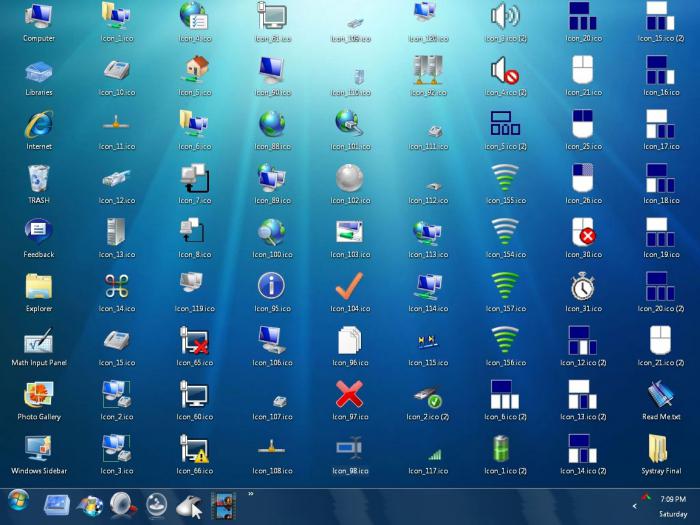
หากแผงควบคุมหายไปก่อนอื่นให้ตรวจสอบการตั้งค่า และหลังจากนี้ตัดสินใจว่าจะทำอย่างไรต่อไป
</ p>